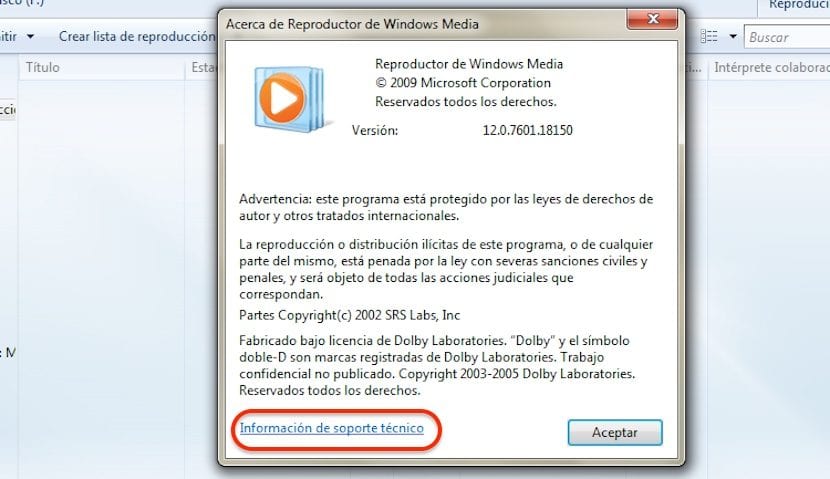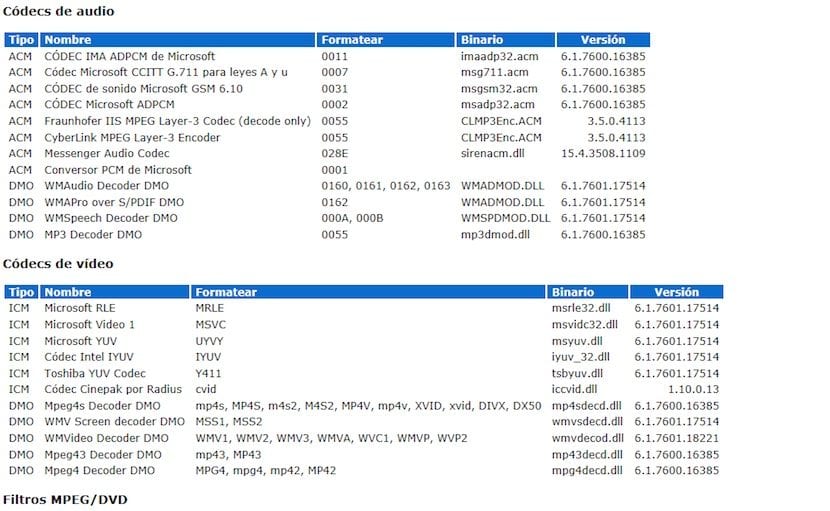
כאשר קבצי וידיאו של Divx החלו להיות פופולריים, היו יישומים רבים שאפשרו לנו להתקין כל אחד מהקודיקים הדרושים כדי להציג קבצים מסוג זה. אך עם הזמן החלו להשתחרר כמה חבילות שאיפשרו להתקין כל אחת ואחת רכיבי codec הכרחיים כך שמחשב Windows שלנו יוכל לבצע כל סוג של קובץאודיו ווידאו. יישומים אלה זיהו ברציפות את גרסת ה- codec והודיעו לנו אם אנו זקוקים לעדכון. שיטה פשוטה ופרקטית.
אך עם הזמן החלו להגיע יישומים כמו VLC, המשלבים את רכיבי ה- codec עצמם, ולכן אין צורך לעדכן אותם מעת לעת, היינו צריכים רק לעדכן את היישום וכבר היו לנו את כל ה- codec המעודכנים. כרגע חלונות באופן מקורי מציע לנו את כל ה- codec הדרושים כדי להיות מסוגל לבצע כל סוג של קובץ מבלי להתקין שום יישום צד שלישי או קודקים.
למרות זאת, אם אנו מוודאים כי כל אחד מהסרטונים שיש לנו במחשב שלנו אינו פועל כהלכה, עלינו להסתכל במאפייני הקובץ, בגירסת ה- codec שבה הוא משתמש. בהמשך עלינו לבדוק את גרסת ה- codec שיש לנו. לשם כך נבצע כדלקמן:
- לחץ על כפתור התחל וכתב לנו בתיבת החיפוש נגן המדיה של Windows.
- לאחר שהבקשה פתוחה, אנו עוברים אל עזרה, שנמצא בתפריט העליון (אם הוא לא מופיע, נלחץ על מקש Alt) ונלחץ על אודות חלונות.
- ואז לחץ על מידע תמיכה טכנית כך שהדפדפן ייפתח ויציג לנו את המידע עם רכיבי codec האודיו והווידאו המותקנים במחשב שלנו יחד עם גרסתו.
בדרך זו נוכל לדעת אם המחשב האישי כולל את מנהלי ההתקנים העדכניים ביותר או אם יש צורך בעדכון כדי ליהנות מכל פורמט וידאו ושמע במחשב שלנו עם Windows 7.